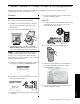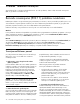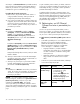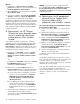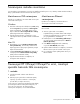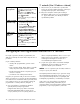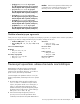Wireless and wired network connection
Bezvadu savienojuma (802.11) problmu novršana94
informcijai. Ja iebvtais Ethernet nepards sarakst,
tad, iespjams, ka problma ir maršruttj, Ethernet
kabel vai jsu dator. Lai iegtu plašku informciju,
noklikšiniet log esošo Paldzbas pogu.
Lai prbaudtu bezvadu savienojumu
1. Prliecinieties, ka jsu datora bezvadu sakari ir ir
ieslgti. (Plašku informciju skatiet jsu datora
komplektcij iekautaj dokumentcij.)
2. Ja js nelietojat uniklu tkla nosaukumu (SSID), tad,
iespjams, ka Jsu bezvadu sakaru dators vartu bt
pievienojies tuvum esošam tklam, kurš nav jsu
tkls. Šs darbbas paldzs noteikt, vai jsu dators ir
piesldzies jsu tklam.
Windows
a. Noklikšiniet Start (Skt), nordiet uz Settings
(Iestatjumi), noklikšiniet Control Panel (Vadbas
panelis), veiciet dubultklikši uz Network
Connections (Tkla savienojumi), noklikšiniet uz
View (Skats) izvlnes un pc tam atlasiet Details
(Detalizta informcija).
- Vai -
Noklikšiniet Start (Skt), noklikšiniet Control Panel
(Vadbas panelis), nordiet uz Network Connections
(Tkla savienojumi) un pc tam noklikšiniet uz View
Network Status (Pardt tkla statusu) un Tasks
(Uzdevumi).
Atstjiet tkla dialoglodziu atvrtu, kamr Js skat
nkamo darbbu.
b. Atvienojiet strvas kabeli no bezvadu maršruttja.
Jsu datora savienojumu statusam ir jnomains uz
Not Connected (Nav pievienots).
c. Atvienojiet un pievienojiet no jauna strvas kabeli
bezvadu maršruttjam. Savienojumu statusam ir
jnomains uz Connected (Pievienots).
Mac OS
a. Noklikšiniet uz AirPort ikonas izvlu josl ekrna
augš. No izvlnes, kura pards, js varat noteikt,
vai AirPort ir ieslgts un kuram bezvadu tklam ir
pievienojies jsu dators.
PIEZME: Lai iegtu plašku informciju par jsu
AirPort pieslgumu, noklikšiniet uz System Preferences
(Sistmas preferences) josl Dock un pc tam
noklikšiniet uz Network (Tkls). Ja bezvadu
savienojums darbojas bez kdm, tad blakus AirPort
savienojumu sarakst pards zaš punktiš. Lai iegtu
plašku informciju, noklikšiniet log esošo Paldzbas
pogu.
Ja jums neizdodas pievienot datoru jsu tklam, sazinieties
ar personu, kas skotnji iestatja jsu bezvadu tklu, vai ar
maršruttja ražotju, jo, iespjams, radusies aparatras
problma maršruttj vai dator.
Ja izdodas piekt internetam un izmantojat datoru, kurš
darbojas Windows opertjsistm, varat izmantot ar HP
Network Assistant (Tkla palgs) vietn www.hp.com/sbso/
wireless/tools-setup.html?jumpid=reg_R1002_USEN, lai
gtu paldzbu tkla uzstdšan. (Š web vietne ir
pieejama tikai angu valod.)
2. Prliecinieties, vai HP Officejet/
Officejet Pro ierce ir pievienota jsu
tklam
Ja ierce nav pievienota tam pašam tklam, kuram ir
pievienots jsu dators, js nevarsiet lietot HP ierci tkl.
Veiciet šaj noda apraksttas darbbas, lai noskaidrotu
vai jsu ierce ir aktvi pievienota pareizajam tklam.
A. Prliecinieties, ka HP Officejet/Officejet Pro ierce ir
tkl.
• Ja HP Officejet/Officejet Pro ierce atbalsta Ethernet
tklošanu un t ir pievienota Ethernet tklam,
prbaudiet abas Ethernet indikatora spuldztes
Ethernet pieslgvietas augšpus un apakš HP
ierces aizmugur. ie indikatori norda:
• Augšjais indikators: Ja zaais indikators
neprtraukti deg, tad HP ierce ir pieslgta tklam
un sakari ir izveidoti. Ja indikators nedeg, tkla
savienojuma nav.
• Apakšjais indikators: Ja dzeltenais indikators
mirgo, tad HP ierce tkl nosta vai saem
datus.
• Ja HP ierce ir pievienota bezvadu tklam, izdrukjiet
ierces tkla konfigurcijas lapu:
HP Officejet 6000
srijas printeris
Nospiediet pogu
()
Wireless
(Bezvadu).
HP Officejet 6500
All-in-One srija
a. HP ierces vadbas panel
nospiediet pogu Setup
(Iestatšana) ( ).
b. Atlasiet Print Report(Drukt
atskaiti) un tad atlasiet
Network Config Page (Tkla
konfigurcijas lapa).
HP Officejet Pro
8000 srijas
printeris
Nospiediet pogu
()
Wireless
(Bezvadu)
.